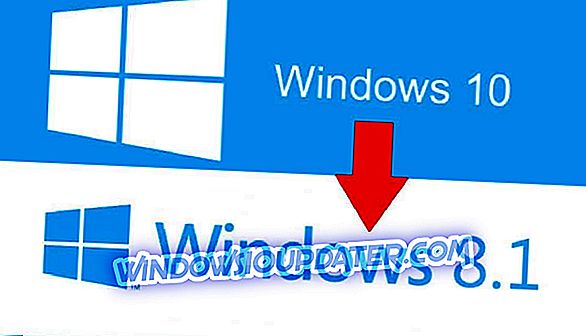हमारे लिए किसी अज्ञात कारण से, Google Chrome कुछ इसी तरह का समर्थन नहीं करता है। वापस दिनों में, एक प्रायोगिक सुविधा थी जो उपयोगकर्ताओं को एड्रेस बार को छिपाने और सक्रिय टैब पर क्लिक करके इसे अनहाइड करने की अनुमति देती थी। हालाँकि, हमने इसे देखा और Google Chrome (कैनरी, क्रोम देव, या क्रोमियम) के बीटा रूपांतर भी अब इसका समर्थन नहीं करते हैं।
हमारे पास एक विकल्प है जो वैध रूप से एड्रेस और टूलबार को छुपाता है। हालाँकि, यह शायद वह नहीं है जिसकी आपको तलाश थी।
Google Chrome में पता पट्टी को ऑटो-हाइड कैसे करें (सॉर्ट करें)
वह वास्तव में एक बुमेर है। कुछ अन्य तृतीय-पक्ष ब्राउज़र इस विकल्प का समर्थन करते हैं, लेकिन Chrome में टूलबार और एड्रेस बार को छुपाने का एक व्यवहार्य तरीका नहीं है। कम से कम, एक तरह से हम में से अधिकांश नहीं चाहेंगे।
अब, फुलस्क्रीन प्रस्तुति (F11) सब कुछ छुपाती है लेकिन सामग्री, लेकिन यह शायद ही कुछ उपयोगकर्ता करना चाहते हैं। इसलिए, हमारे पास केवल एक ही विकल्प है यदि आप ज्यादातर Google Chrome पर Google खोज इंजन का उपयोग करते हैं। और यह Google के PWA (प्रोग्रेसिव वेब ऐप्स) के कार्यान्वयन पर पड़ता है।
Google को एड्रेस बार के बिना खोजने के लिए आप इस शॉर्टकट जैसे एप्लिकेशन का उपयोग कर सकते हैं। या उस मुद्दे के लिए कुछ और भी। आपके विकल्प काफी कम हैं, लेकिन आपके पास अधिक स्थान होगा। यह छोटे स्क्रीनों के लिए अविश्वसनीय रूप से काम आता है, जहां बरबाद इंटरफेस उपयोगकर्ता अनुभव को एक भयानक घृणा की तरह दिखता है। यह अल्ट्रा-व्हाइट मटेरियल डिज़ाइन की परिभाषा है, इसलिए कुछ लोग नीयन जैसी चमक से ठुकरा सकते हैं।
पता बार को पूरी तरह से हटाने के लिए Google PWA का उपयोग कैसे करें:
- क्रोम खोलें।
- Google.com पर नेविगेट करें।
- 3-डॉट मेनू पर क्लिक करें और अधिक टूल> शॉर्टकट बनाएं पर क्लिक करें।

- अब आप डेस्कटॉप से Google PWA को किसी अन्य ऐप के रूप में चला सकते हैं।
यदि आप इस अल्ट्रा-क्लीन इंटरफ़ेस के प्रशंसक हैं, तो यह आपके लिए एक अच्छा टिप होना चाहिए। दूसरी ओर, यदि आप एड्रेस बार को पूरी तरह से छिपाने के लिए उत्सुक हैं, तो यह आपको बहुत अच्छा नहीं करेगा। उम्मीद है, Google Chrome डेवलपर लोगों को सुनेंगे और भविष्य के रिलीज़ में हमें यह विकल्प प्रदान करेंगे।
यदि आप एक वैकल्पिक तरीके से अवगत हैं, तो कृपया इसे हमारे और हमारे पाठकों के साथ साझा करें। हम आपके प्रयास के लिए आभारी रहेंगे।